Com o avanço da internet, a necessidade de comprimir arquivos para facilitar o envio e o recebimento tornou-se uma prática comum. Um dos formatos de compressão mais utilizados é o .rar, conhecido por gerar arquivos compactados de forma mais eficiente do que outros formatos disponíveis.
Este artigo tem como objetivo apresentar as formas mais simples de descompactar arquivos RAR em diferentes plataformas.
Descompactando arquivos RAR
Utilizando o WinRAR
O software mais indicado para lidar com arquivos “.rar” é, sem dúvida, o WinRAR, já que ele é o desenvolvedor original desse formato. Embora o programa exija pagamento após um período de avaliação de 40 dias, o WinRAR não desativa nenhuma das funções essenciais. Assim, é possível baixar a versão de teste e continuar utilizando-o sem restrições.
Para descompactar arquivos com o WinRAR, siga as seguintes instruções:
- Opção 1: Clique com o botão direito no arquivo RAR e selecione “Extrair arquivos…” para abrir a janela de extração. Você também pode escolher “Extrair aqui” para descompactar os arquivos na mesma pasta ou “Extrair para [nome da pasta]” para criar uma nova pasta com o nome do arquivo RAR.
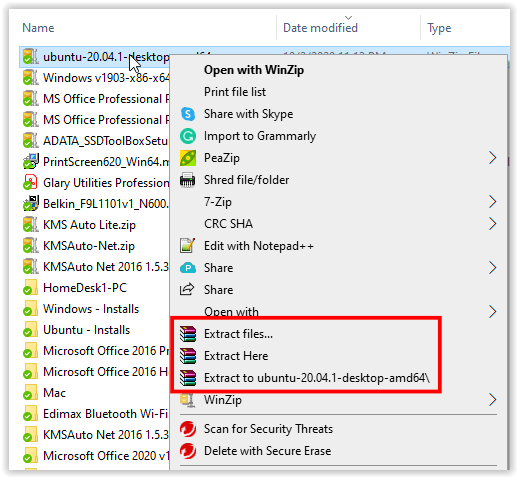
- Opção 2: No WinRAR, clique em “Arquivo” e depois em “Abrir arquivo”. Navegue pelas suas pastas até encontrar o arquivo que deseja abrir e clique em “Extrair para”.
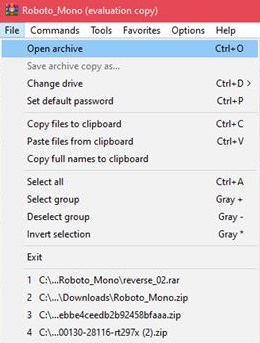
- Opção 3: Clicar duas vezes em um arquivo RAR no Explorador de Arquivos também abrirá o WinRAR. A partir daí, use o botão “Extrair para” normalmente.
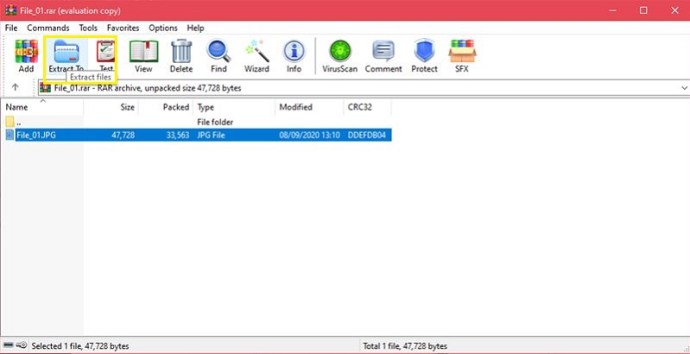
Utilizando o WinZip
Outra ferramenta popular para lidar com arquivos, o WinZip, é um dos principais concorrentes do WinRAR. O WinZip também é um software pago, mas oferece uma versão de avaliação. Diferentemente do WinRAR, o WinZip bloqueia o acesso ao programa após o término do período de teste. O programa suporta arquivos nos formatos Zip, 7Zip e RAR.
Se você tiver o WinZip instalado, siga as instruções abaixo para abrir seus arquivos:
- Opção 1: Clique com o botão direito no arquivo RAR, passe o mouse sobre o ícone “WinZip” e selecione “Descompactar para…”, “Descompactar para aqui” ou “Descompactar para pasta [nome da pasta]”.
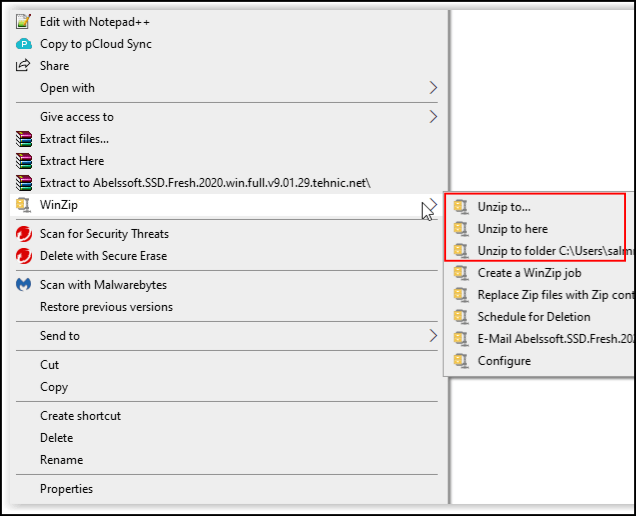
- Opção 2: Clique com o botão direito no arquivo RAR, passe o mouse sobre “Abrir com” e escolha “WinZip” ou “Escolher outro aplicativo” se não estiver na lista. Então, extraia o RAR dentro do WinZip.
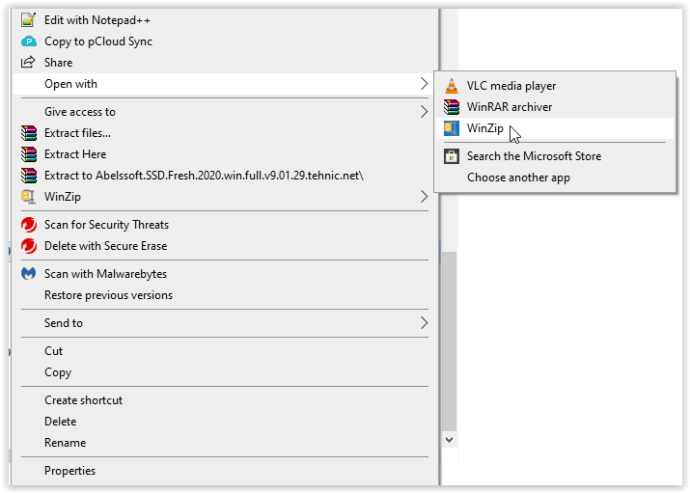
- Opção 3: Clique duas vezes no arquivo RAR no Explorador de Arquivos para abri-lo no WinZip e escolha uma opção de extração.
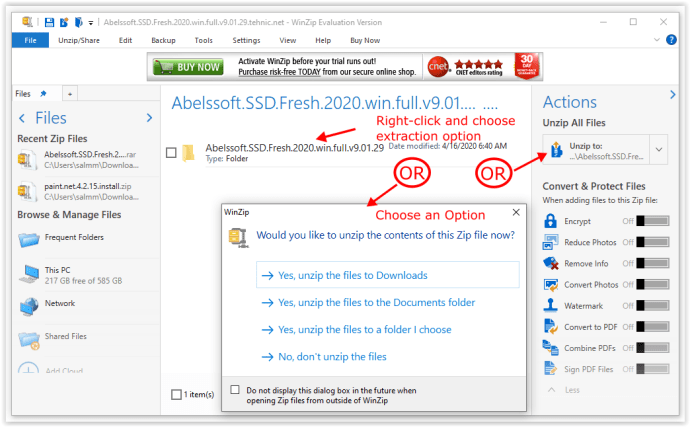
Utilizando o 7-Zip
O 7-Zip, um software gratuito e de código aberto, tornou-se uma ferramenta de compressão popular entre os usuários de PC. Por ser gratuito e compatível com vários tipos de arquivos, muitos recomendam o download do 7-Zip. Para abrir seus arquivos, siga os passos abaixo:
- Opção 1: Clique com o botão direito na pasta compactada no Explorador de Arquivos, passe o mouse sobre a opção “7-Zip” e selecione “Extrair arquivos…” para abrir o menu de extração. Você também pode selecionar “Extrair aqui” para descompactar os arquivos no diretório atual ou “Extrair para [nome da pasta]” para criar uma pasta.
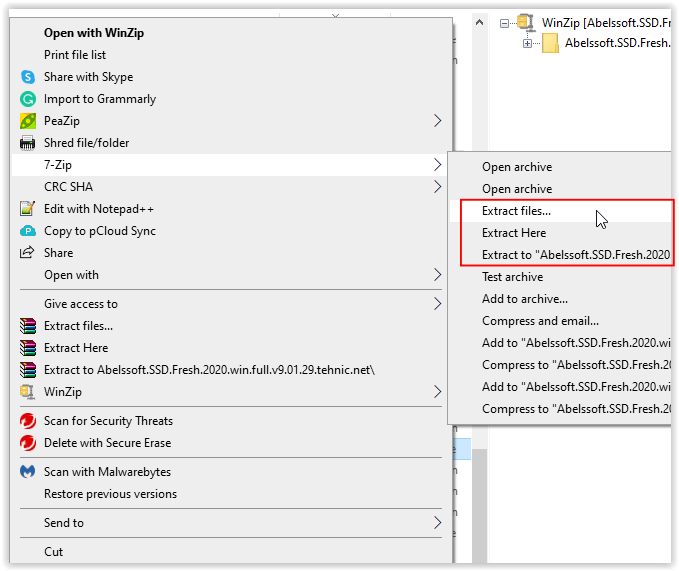
- Clique com o botão direito no arquivo compactado no Explorador, passe o mouse sobre “7-Zip” e selecione “Abrir arquivo” para abrir a janela do 7-Zip. Em seguida, escolha a opção de extração.
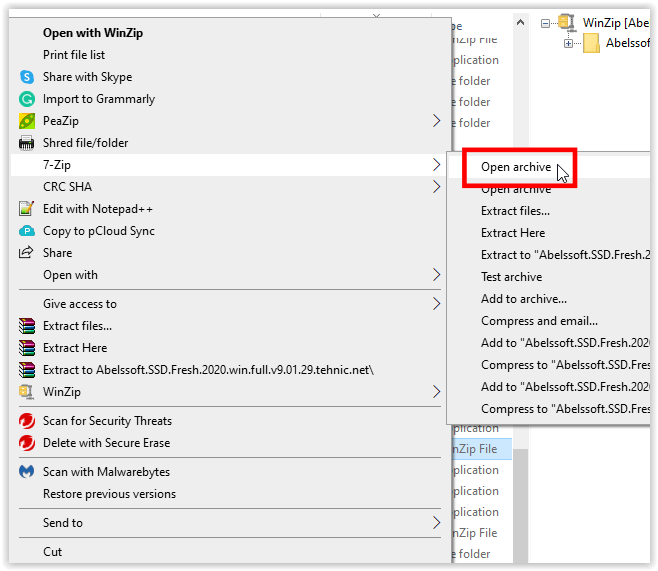
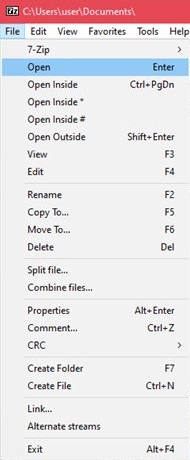
- Opção 3: Clique duas vezes no arquivo RAR usando o Explorador de Arquivos para abri-lo no 7-Zip e clique no botão “Extrair” no menu superior. Escolha um local para salvar os arquivos descompactados.
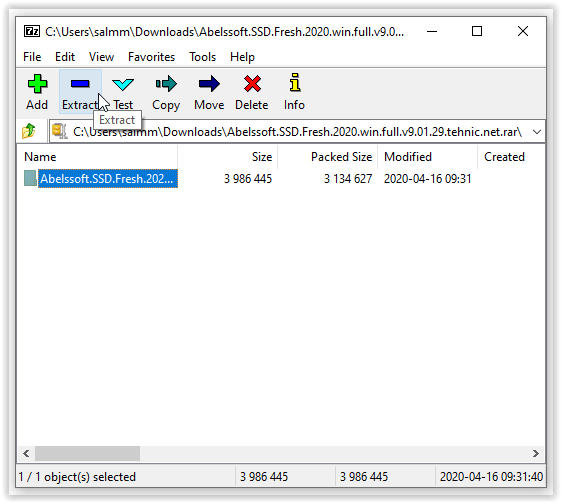
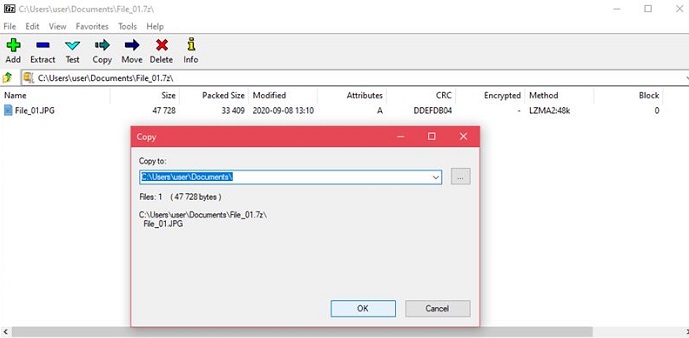
Extraindo arquivos RAR no macOS
Existem versões para macOS das ferramentas de arquivamento pagas, como WinZip e WinRAR, que funcionam de maneira semelhante às versões para PC. Além disso, o macOS já possui um programa chamado Utilitário de Arquivos que permite descompactar arquivos sem precisar de aplicativos adicionais.
1. Utilizando o Utilitário de Arquivos integrado
Basta clicar duas vezes no arquivo compactado e o Utilitário de Arquivos será iniciado automaticamente. Se você mudar o nome do arquivo, a pasta resultante terá o mesmo nome do arquivo.
2. Utilizando o The Unarchiver
Este aplicativo de arquivamento gratuito pode ser facilmente baixado na Mac App Store e é mais versátil do que a ferramenta nativa do macOS. O Unarchiver suporta muito mais tipos de arquivos e é uma ótima ferramenta para ter instalada. Para usá-lo, siga as etapas abaixo:
- Abra o Unarchiver.
- Clique em “Arquivo” no menu.
- Escolha entre “Descompactar na pasta atual”, “Descompactar na área de trabalho” ou “Descompactar em”. A última opção permite escolher onde os arquivos serão salvos.
- Selecione o arquivo que deseja descompactar e clique em “Descompactar”.
- A pasta com os arquivos extraídos deverá aparecer com o mesmo nome do arquivo original.
Extraindo arquivos RAR no Chromebook
O Chromebook é uma plataforma mais limitada. Por padrão, não é possível instalar programas adicionais, a menos que o aplicativo seja aprovado pelo Google. Felizmente, não é preciso instalar nada para descompactar arquivos, pois o Chrome OS já oferece suporte nativo a essa função. Siga os passos abaixo:
- Clique duas vezes no arquivo RAR que deseja abrir. O Chrome OS irá montar esse arquivo como se fosse um disco externo. Isso é normal. Clique no arquivo montado no menu à esquerda.
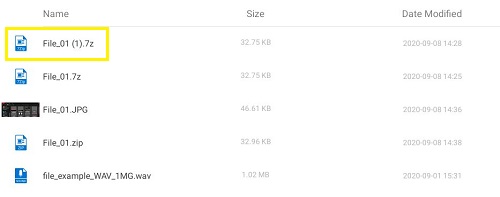
- Você verá a lista de arquivos dentro do arquivo compactado. Escolha os arquivos que deseja extrair e selecione “Copiar”.

- Navegue até a pasta onde deseja salvar os arquivos. Clique com o botão direito e escolha “Colar aqui”.

- Remova o arquivo compactado do menu de discos montados. Você pode excluir o arquivo se não precisar mais dele. Caso contrário, feche a janela.
Como alternativa, você pode ativar a Google Play Store em seu Chromebook. Dessa forma, é possível instalar aplicativos que também podem extrair arquivos RAR. Alguns dos mais populares são listados abaixo na seção sobre dispositivos Android.
Como extrair arquivos RAR em um dispositivo Android
Em dispositivos Android, a necessidade de baixar arquivos compactados pode ser útil para controlar o consumo de dados móveis. A maioria das ferramentas para abrir arquivos estão disponíveis na Google Play Store. Alguns dispositivos já vêm com softwares de arquivamento, mas normalmente não é o padrão. Veja alguns dos aplicativos mais populares:
1. RAR
O aplicativo RAR é uma ferramenta completa para compressão, descompressão e exploração de arquivos. Ele pode abrir facilmente qualquer tipo de arquivo. Com mais de 700.000 avaliações e uma média de 4,4 de 5 estrelas, é um dos melhores aplicativos de arquivamento para Android. Ao abrir o aplicativo, você pode procurar pelo arquivo que deseja extrair. As opções de extração estão no menu superior.
2. ZArchiver
Outro aplicativo popular, com 4,5 estrelas e mais de 600.000 avaliações, o ZArchiver é uma ferramenta simples que cumpre seu propósito muito bem. Para extrair um arquivo, abra-o no aplicativo e selecione onde deseja que os arquivos sejam descompactados.
3. RS File Manager
Diferentemente dos aplicativos anteriores, o RS File Manager é um explorador de arquivos completo com funções de arquivamento. Se você procura um aplicativo que faça mais do que apenas extrair arquivos, esta pode ser uma boa opção. Ao tocar em um arquivo no gerenciador, você poderá extraí-lo para onde desejar.
Como extrair arquivos RAR em um iPhone
Ao contrário do Android, o iPhone já vem com um descompactador nativo. No entanto, ele só suporta arquivos Zip. Para abrir arquivos RAR ou 7Zip, você precisará baixar softwares de terceiros da Apple App Store.
1. iZip
O iZip é um dos aplicativos mais populares para extrair arquivos RAR, Zip e 7Zip. Ele é gratuito e realiza a tarefa muito bem. Para abrir um arquivo RAR com o iZip, siga os passos abaixo:
- Abra o aplicativo iZip.
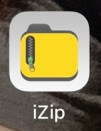
- Selecione “Navegador de documentos”.
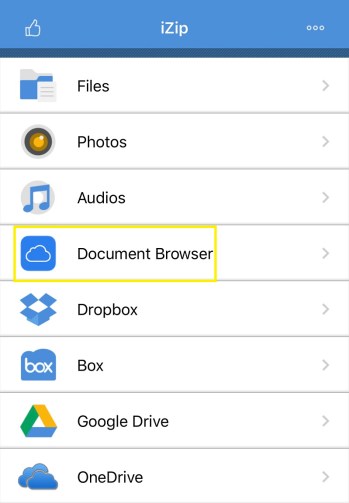
- Localize o arquivo compactado e toque nele.
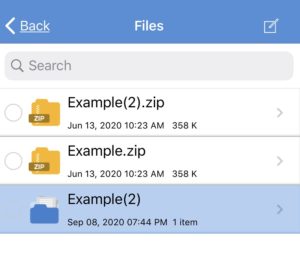
- Na janela pop-up que pergunta se você deseja abrir o arquivo, toque em “SIM”.
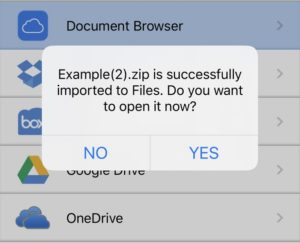
- Quando perguntado se você quer descompactar todos os arquivos, toque em “OK”.
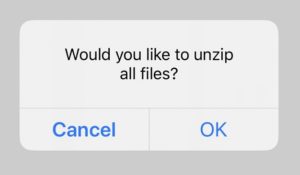
- Os arquivos serão extraídos para a pasta “Arquivos” do iZip. Você poderá visualizar os arquivos descompactados lá.
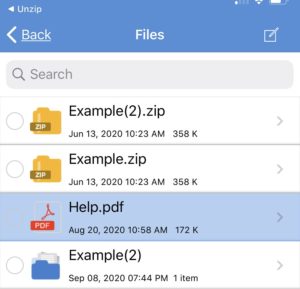
2. Unzip
O Unzip é outro aplicativo de arquivamento popular que é fácil de usar e pode extrair arquivos RAR seguindo estes passos:
- Abra o aplicativo “Arquivos” no seu iPhone.
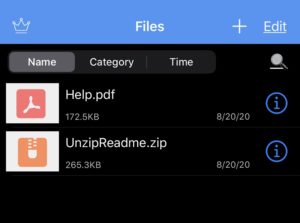
- Localize o arquivo, toque e segure até que um menu apareça. Selecione “Compartilhar”.
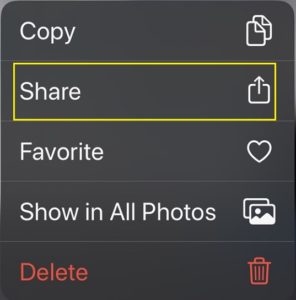
- Role para a direita até ver “Mais”. Toque no ícone de três pontos.
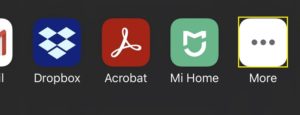
- Toque em “Unzip”.
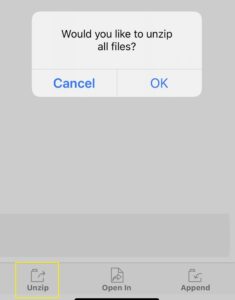
- Abra o Unzip e toque no nome do arquivo que você compartilhou. Isso criará uma nova pasta com o nome do arquivo RAR. Os arquivos descompactados estarão disponíveis nessa pasta.
Perguntas frequentes adicionais
A seguir, algumas perguntas comuns sobre a extração de arquivos RAR:
1. Por que usar arquivos RAR em vez de arquivos zip?
Embora ambos os formatos de compressão tenham funções semelhantes, os arquivos RAR oferecem uma otimização maior.
A compressão RAR é mais densa do que a dos formatos Zip e 7Zip, gerando arquivos compactados menores. A diferença pode ser imperceptível em arquivos menores, mas se torna evidente ao compactar gigabytes de dados.
2. Qual a finalidade dos arquivos RAR?
Os arquivos RAR são usados principalmente para diminuir o volume de dados em uploads e downloads. Dependendo do seu plano de dados, a largura de banda pode ser um recurso valioso, e minimizar o tamanho dos arquivos é uma forma de controlar o uso de dados. Se você faz uploads e downloads frequentemente, compactar seus arquivos com antecedência pode fazer uma grande diferença. O formato RAR oferece a melhor taxa de compressão.
Um formato de arquivo ainda popular
Embora existam formatos de arquivos mais novos que oferecem funções de compactação gratuitas e de código aberto, a extensão RAR ainda é muito popular. Sua alta taxa de compressão, juntamente com a versão de teste aparentemente interminável do WinRAR, contribuíram muito para prolongar a vida útil desse formato.
Você conhece outras formas de extrair arquivos RAR? Compartilhe suas ideias na seção de comentários abaixo.